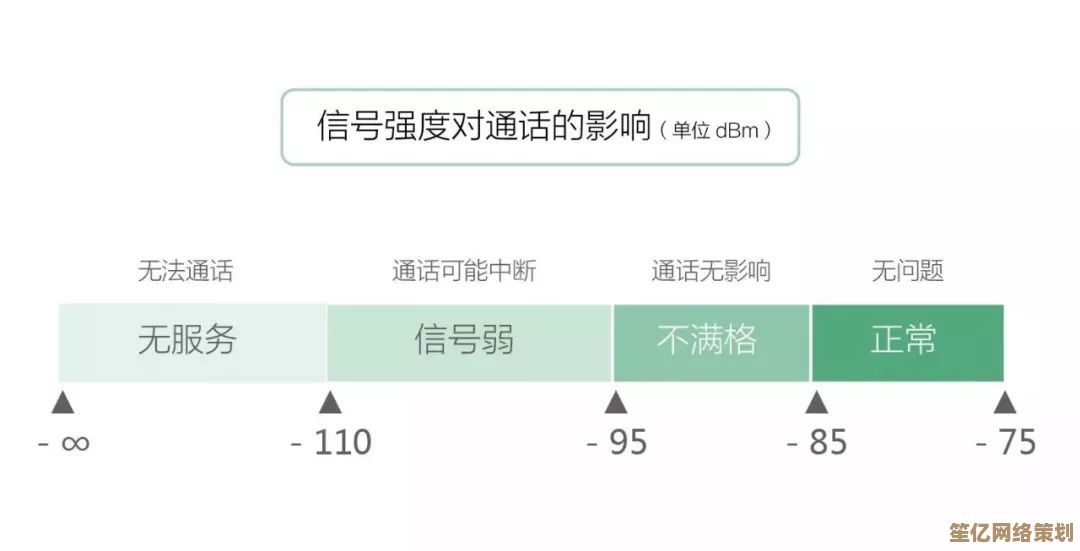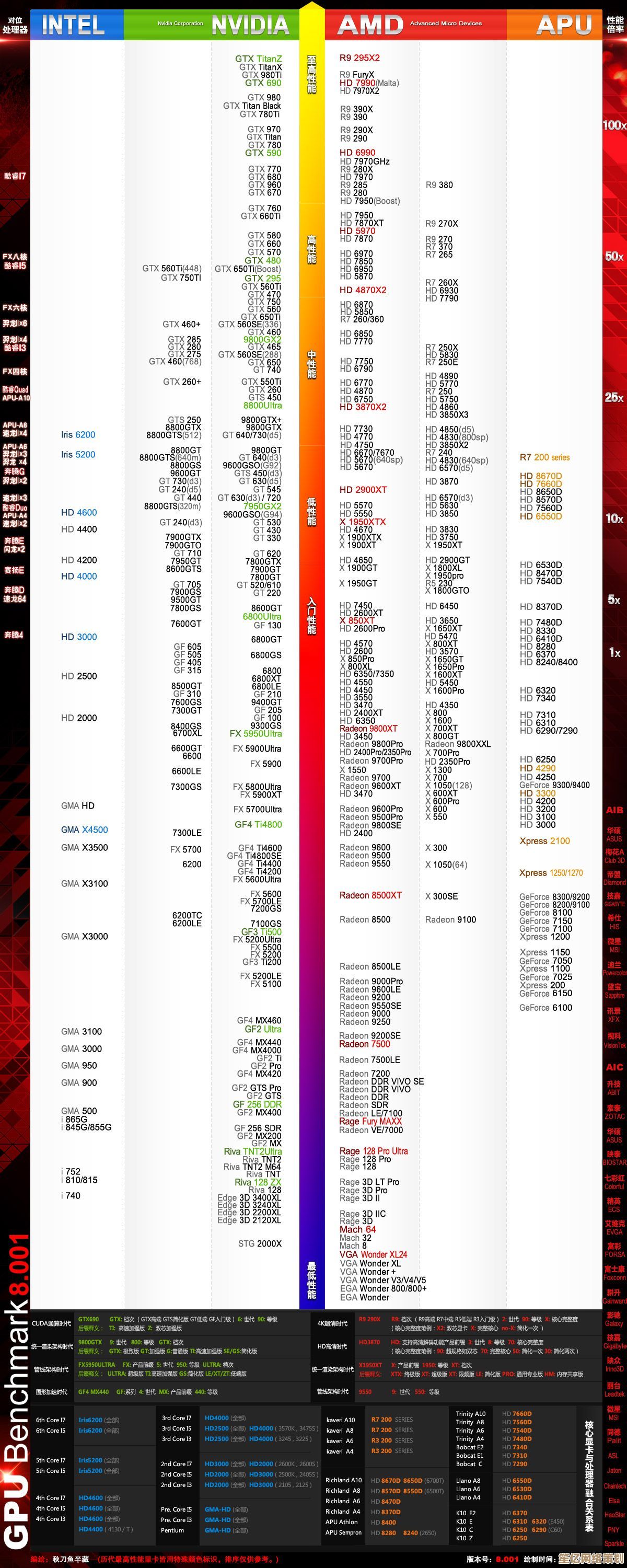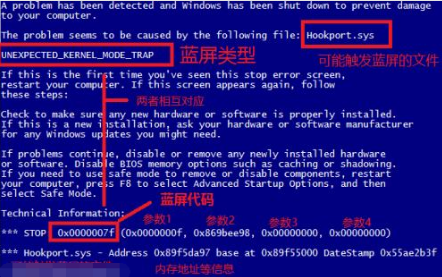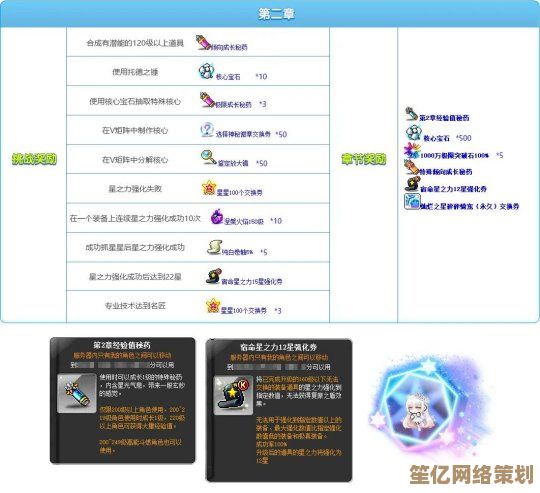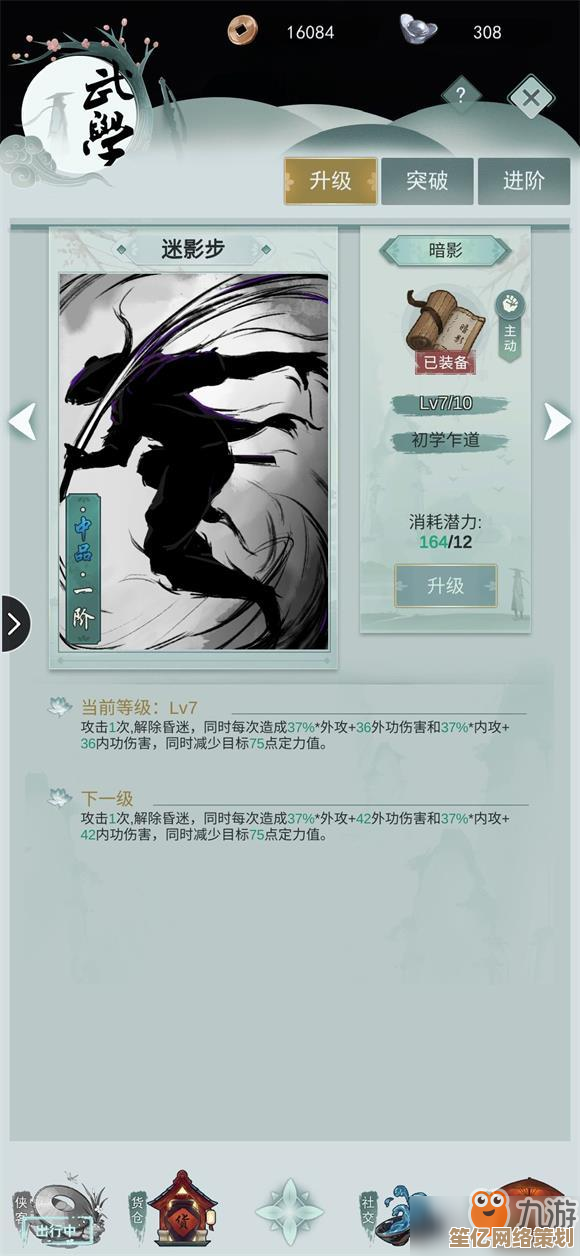小鱼课堂:手把手教你安装电脑网卡驱动的实用教程
- 问答
- 2025-09-30 14:47:16
- 1
手把手教你安装电脑网卡驱动的实用教程(含血泪史)
哎哟我去!上周六下午,正跟队友在游戏里激战正酣,眼看就要推掉对方水晶了,屏幕右下角那个小电脑图标突然就打了个红叉!😱 整个房间瞬间安静——不是停电,是网!没!了!😫 重启路由器?没用,重启电脑?好家伙,重启完直接连“本地连接”都消失了!设备管理器里那个“网络控制器” 带着个刺眼的黄色感叹号,像在无情嘲笑我,得,网卡驱动它老人家又双叒叕离家出走了,这破事儿,真是电脑小白(甚至像我这种半吊子老司机)的噩梦啊!💔
先别急着折腾软件!硬件也得瞅一眼!
别笑!这真是我的血泪教训,去年帮隔壁学妹修电脑,她也是上不了网,我自信满满捣鼓驱动半小时,重装系统的心都有了,结果...你猜怎么着?她那个小巧的USB无线网卡,不知道啥时候被碰松了,接口都没插紧!🤦♂️ 我当场裂开。第一步:

- 有线网卡(插网线的): 看看机箱屁股后面,网线插口旁边的小灯亮不亮?通常是绿色或橘色一闪一闪的,没亮?检查网线两头是不是都插紧了(路由器和电脑),换根网线试试?路由器对应接口的灯亮不亮?
- 无线网卡(连WiFi的): 如果是笔记本,看看有没有物理的WiFi开关(有些在侧面,是个小滑块),或者键盘上的Fn+Fx组合键(比如F2、F5,上面有WiFi图标)是不是不小心关掉了?指示灯亮不亮?台式机用的USB无线网卡,拔下来,换个USB口重新插稳!有时候接触不良真是万恶之源。
确认不是硬件问题?行,那咱就跟驱动死磕!
Plan A:官网大法好(最稳,但可能有点小麻烦)
这是我最推荐、也最不容易翻车的方法,前提是...你得知道你的网卡是啥牌子啥型号!就像你去药店买药,总得告诉人家你哪儿不舒服吧?
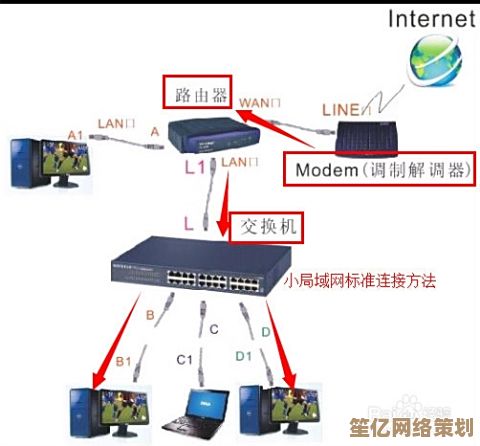
- Step 1: 扒出网卡“身份证”
- 在电脑上(没网?用手机查!或者另一台电脑),右键点击“此电脑”或“我的电脑” -> “管理”。
- 找到“设备管理器”,点开它,看到那个带黄色感叹号的“网络适配器”或者“未知设备”了吗?右键点击它 -> 属性。
- 切换到“详细信息”选项卡,在“属性”下拉菜单里找到“硬件ID” 或 “设备实例路径”。
- 重点来了!你会看到一串像天书一样的字符,
PCI\VEN_8086&DEV_15F2&SUBSYS...,别晕!把VEN_后面的四位数字(比如8086)和DEV_后面的四位数字(比如15F2)记下来,这就是你网卡的“身份证号”核心部分!我当时就是靠这个救命。
- Step 2: 按“号”索骥找官网
- VEN_8086:这通常代表厂商是英特尔(Intel)。
DEV_15F2就是具体型号。 - VEN_10EC:这通常是瑞昱(Realtek),也就是常说的“小螃蟹”网卡,巨常见!
- VEN_14E4:这通常是博通(Broadcom)。
- 拿着
VEN_XXXX和DEV_XXXX这俩代码,用手机(或者能上网的另一台设备)搜索,比如搜 “VEN_8086 DEV_15F2 驱动”,通常第一条或者前几条就能告诉你这是啥网卡,然后直接去对应品牌官网(Intel官网、Realtek官网等)的“下载中心”或“支持”页面。
- VEN_8086:这通常代表厂商是英特尔(Intel)。
- Step 3: 官网精准下载
- 在官网下载页面,根据你的网卡型号(或者刚才查到的信息)、操作系统版本(Win10? Win11? 32位还是64位?一定要选对!)找到最新的、匹配的网络驱动程序,下载下来,通常是个
.exe或者.zip文件,我当时在Intel官网找驱动,那分类细的...差点又迷路,好在有型号代码,直接搜就出来了。
- 在官网下载页面,根据你的网卡型号(或者刚才查到的信息)、操作系统版本(Win10? Win11? 32位还是64位?一定要选对!)找到最新的、匹配的网络驱动程序,下载下来,通常是个
Plan B:设备管理器强装(适合有驱动文件但系统不认)
如果你已经通过其他方式(比如用U盘从别的电脑拷来了驱动文件,或者官网下载的是 .zip 解压包),可以试试这招:
- 在“设备管理器”里,右键点击那个带感叹号的网卡设备 -> “更新驱动程序”。
- 选择“浏览我的电脑以查找驱动程序软件”。
- 点击“浏览”,找到你存放驱动文件的那个文件夹(重点!是包含
.inf、.sys等文件的文件夹,不是单个文件),记得勾选“包括子文件夹”。 - 点击“下一步”,系统就会在那个文件夹里拼命搜索匹配的驱动,运气好的话,它就装上了!🎉 这招在我帮朋友装老打印机驱动时也管用过。
Plan C:第三方驱动工具(快但有风险,慎用!)
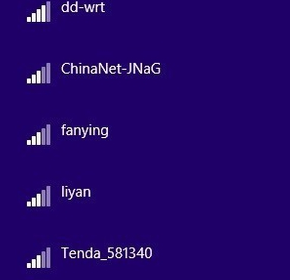
实在搞不定官网,或者急得跳脚就想快点上网(比如我当时,游戏队友还在语音里嗷嗷待哺...),可以试试像驱动精灵(带网卡版)、360驱动大师(网卡版) 这类工具,它们通常自带一个庞大的驱动库,即使没网也能先装上网卡驱动(这就是为啥强调要下载“网卡版”!)。
- 优点: 傻瓜式操作,一键检测安装,对纯小白友好,速度快。
- 缺点(划重点!):
- 可能夹带私货: 一不小心就给你装上全家桶或者弹窗广告,安装时一定要瞪大眼睛,取消勾选那些“推荐安装”的无关软件!我中过招,桌面莫名其妙多了俩游戏图标!🤬
- 驱动版本可能非最新/最优: 不如官网的精准和稳定。
- 存在安全风险(极小概率): 非官方渠道下载的驱动,理论上存在被篡改的可能(虽然大厂工具一般还好)。
- 使用建议: 把它当作临时救急手段!一旦它能帮你把网卡驱动装上,能上网了,立刻!马上! 去官网下载官方驱动,然后卸载掉这个第三方工具,再用官网驱动覆盖安装一次,这叫“过河拆桥”,但安全干净!我就是靠驱动精灵网卡版临时救活网络,然后立刻滚去Intel官网下了正宫驱动。
装完驱动后的小尾巴:
- 重启!重启!重启! 重要的事情说三遍,很多驱动改动必须重启才能完全生效,别偷懒!
- 重启后,赶紧打开浏览器试试能不能上网,右下角的小电脑/WiFi图标正常了吗?😅
- (强烈建议)备份驱动! 这次搞定了,下次呢?用驱动工具(比如驱动精灵)或者Windows自带的
dism命令,把装好的、能用的网卡驱动备份出来,丢到U盘或者网盘里,下次再抽风,直接就能装,不用经历找驱动的痛苦!我现在的U盘里就专门有个文件夹叫“救命稻草”,里面存着家里几台电脑的关键驱动。
小鱼的碎碎念:
装网卡驱动这事儿吧,说难不难,说简单也真能急死人,关键就是别慌,按步骤来,官网大法虽然步骤多点,找型号可能费点劲,但最稳最干净,强烈推荐作为首选,第三方工具是双刃剑,救急可以,但记得“用完就扔”,别留恋,最最最重要的教训就是:先检查硬件!先检查硬件!先检查硬件! 别像我一样,对着松动的网卡狂装半小时驱动,纯纯大冤种!🫠 还有啊,养成备份驱动的习惯,关键时刻真能救命,比求人强多了!
希望这篇带着我体温(和怨念)的教程,能帮你少走点弯路!网,终于回来了!💪✨
本文由盈壮于2025-09-30发表在笙亿网络策划,如有疑问,请联系我们。
本文链接:http://waw.haoid.cn/wenda/14889.html